コマンドが内部コマンドまたは外部コマンドとして認識されない
実行プロンプトから直接「CMD」や「DISM」などのプログラムを起動してみたと思います。彼らがどのように即座に立ち上げたのか疑問に思ったことはありますか? Windows OSはどのようにしてそれがどこにあるかを見つけることができますか?簡単な例として、プログラムショートカットを作成すると、ショートカットはプログラムの場所を認識し、プログラムをすばやく起動します。 OSは、最も一般的なシステムプログラムが配置されているパスのリストを保持しているため、実行プロンプトを使用すると、簡単に起動できます。このリストはWindows環境変数と呼ばれます 、問題が発生した場合、プログラムは機能しません。このガイドは、コマンドが内部または外部コマンド、操作可能なプログラム、またはバッチファイルの問題として認識されない場合の問題のトラブルシューティングに役立ちます。 。
コマンドは内部コマンドまたは外部コマンドとして認識されません
プログラムのトラブルシューティングを行う場合は、プログラムが存在することを確認する必要があります。 WIN+Rショートカットを使用して呼び出されるRUNプロンプトでも発生する可能性があります。したがって、C:\ Windows \ System32 \に移動して、プログラムが存在するかどうかを確認します。 System32フォルダでEXEを検索することもできます。そこにあることを確認したら、問題を修正しましょう。
環境変数を変更する
WIN + Xを使用して、[システム]を選択します。 PCのすべてのプロパティを表示するセクションが開きます。
左側のペインで、システムの詳細設定を選択します 。 環境変数をクリックします。
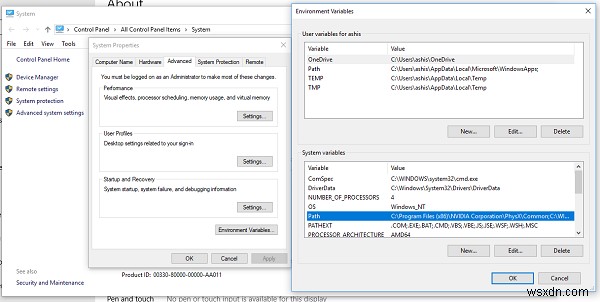
システム変数の下でパスを見つけます 編集を選択します 。
編集する前に、この文字列全体をコピーしてメモ帳に貼り付けてください。問題が発生した場合は、貼り付けることができます。
ディレクトリパス「C:\ Windows \ System32」を探します ‘;そこにない場合は、最後にセミコロンを追加する必要があります。 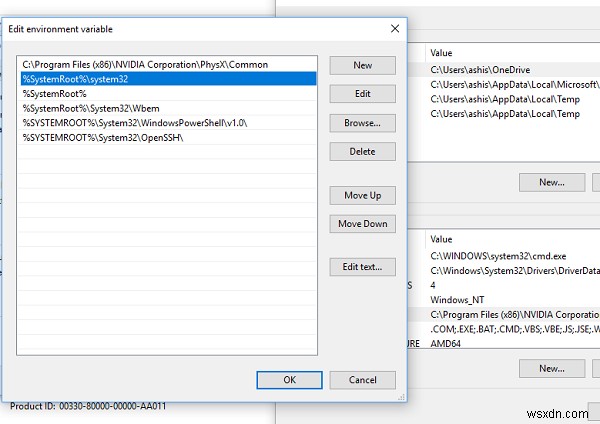
[OK]をクリックして保存し、終了します。
この後、コンピュータを再起動する必要があります。コンピュータが再起動すると、すべてのパスが取得されます。
次に、受け取ったプログラムを実行してみる必要があります–「…内部または外部コマンド、操作可能なプログラム、またはバッチファイルとして認識されません」 エラーメッセージが表示され、問題が修正されたかどうかを確認します。
ここにプロのヒントがあります!カスタムバッチファイルを起動する場合、またはフォルダ内でそれらのファイルを多数使用できるようにする場合は、これにパスを追加します。次に実行するときに名前を入力すると、プログラムが起動します。プログラマーは主にこれを使用して、プログラムへの参照を追加します。
内部コマンドまたは外部コマンドとは何ですか?
内部コマンドはWindowsで使用でき、通常はWindowsターミナルまたはコマンドプロンプトから機能します。一方、外部コマンドはシステム変数やOSに依存しません。代わりに、使用する独自のライブラリセットがあります。
Windowsターミナルで外部コマンドを使用できるようにするにはどうすればよいですか?
任意の端末から外部コマンドを実行する場合は、端末設定にプログラムのパスを含める必要があります。上で説明したように、それらをシステム変数ロケートパスに含める必要があります。 そして、あなたがそれを実行するとき、端末はそれを見つけることができるでしょう。たとえば、多くの人がFlutterが内部外部コマンドとして使用できないことに不満を持っており、必要なのはアプリケーションのパスを含めることだけです。
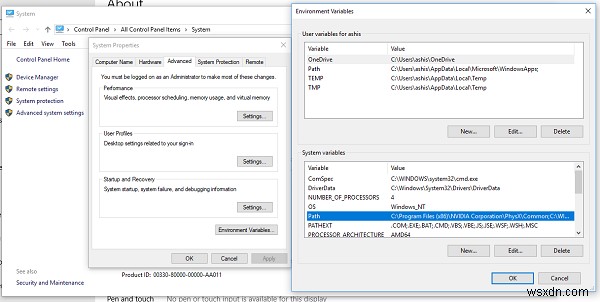
-
Seagate 外付けハード ドライブのビープ音と認識されない問題を修正する 6 つの方法
名前からもわかるように、外付けハード ドライブは外部のコンピュータ ポートに差し込まれるデバイスです。ハード ドライブは、データを PC に保存するためのストレージ スペースを増やすのに非常に役立ちます。このポータブル ストレージ デバイスはすぐにストレージ スペースを提供し、非常に便利です。大量のデータを扱う場合は、大容量データ ストレージ ソリューションを扱う Seagate という名前を既に知っているかもしれません。 Seagate ハード ドライブのユーザーで、外付けハード ドライブでビープ音が発生した経験がある場合は、適切な場所に来ています。今日のガイドでは、Seagate 外付けハ
-
修正:Windows 11/10 で USB 3.0 外付けドライブが認識されない
お使いの Windows PC は USB 3.0 外付けハード ドライブを認識できませんか?接続されたデバイスがファイル エクスプローラーに表示されませんか?まあ、あなたは一人ではありません。ほとんどのユーザーは、システムが USB 3.0 ポートに接続された外付けドライブを検出できなかったときに、この問題に遭遇しました。この投稿では、この問題を解決できるさまざまなソリューションをリストしました。続きを読む USB 2.0 VS USB 3.0:違いは何ですか? USB デバイスは、私たちの日常生活に欠かせないものです。ではない? USB スティックは、あるデバイスから別のデバイスにデー
